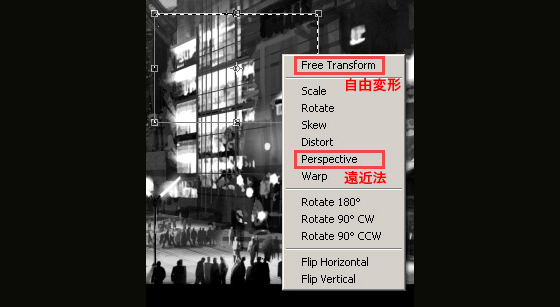デジタルペイント『豊かな都市』のメイキング
『ムーラン』『ターザン』『ラマになった王様』『ルイスと未来泥棒』などのディズニーアニメ映画に制作参加。ゲーム『アンチャーテッド 黄金刀と消えた船団』ではアートディレクターを務めた コンセプトアーティスト / マットペインター Robh Ruppel氏がモノクロのスケッチ "未来の都市" を描きます(Photoshop使用)
スケッチはいつも、シンプルで抽象的な構図から始めます。このようなスケッチが役に立つ理由は、少ない数の単純なシェイプとシンプルな明暗でうまくいかないスケッチは、いくら描き込んでも使いものにならないからです。このデザインは未来都市の可能性を探ったものです(図01)。
図01次に私は、手持ちの写真(※旅行に出るたびに リファレンス(参考写真)を撮りましょう)から画像を選び、それらを個別のレイヤーに配置しました。背景と前景は別々のレイヤーで作成します。こうすると、写真を前景のシェイプに関連付け、そのレイヤーだけを編集することができます。いくつか写真を取り込み、何かひらめくまで配置を変えて探っていきます。通常なら、このように早い段階ではリファレンスを取り込んだりしませんが、今回は、リファレンスから何らかのアイデアが浮かぶことを期待していました。個人制作の作品なので、すべてを計画して組み立てていくよりも、発展していく過程を見る方がずっと楽しめます(図02a-b)。
図02a
図02b
ここからは重労働です。先ほどより大きな面を追加し、水平線(地平線)やパースに合うように配置します。写真は出発点に過ぎません。パースと濃淡の効果を理解しない限り、リファレンスをベースにした絵しか描けないことになります。それではアーティストとは言えません(図03)。
図03
ここで大幅な変更を加えます。大きな面を細部にいたるまで分割していきます。これはシンプルな円ブラシを使って、すべて手描きで行います。イメージが形になってきました(図04)。
図04
さあ、光を灯しましょう。さらに何枚か写真を重ね、イメージしていた夜のシーンに近づけます。「いんちきだ」と思う人もいるかもしれませんが、画像はすべて消失点に一致するように、遠近法、パースに合わせて歪めています。自分のペイントに完璧に一致する写真を入手できることは少ないため、こうした作業は常に必要になります。キーボードショートカットの[Ctrl]+[T](Macは[Command]+[T])キーを使って自由変形のバウンディングボックスを表示させ、右クリックでポップアップメニューを表示させます。このなかの[遠近法]と[自由変形]は、頻繁に使用します(図05a-b)。
図05a
図05b
エッジを整え、スケール感を出すために街灯を加えます。街灯を1つ作成してから、それを繰り返し複製します。もう一度[自由変形]を使って、サイズとパースを調整します。また、右側の明かりの灯った窓に、やや入り組んだフレームをいくつか追加します。何度も言っていますが写真でできることはここまでです。皆さんはアーティストなのですから、ここからは自分のデザインに合うよう変更を加えてください。これがフォトコラージュアーティストから脱却するためのスキルです。どのアーティストにも言えることですが、どこで、リファレンス、参考資料から離れ、ペイントを始めるかを判断するのは難しいものです(図06)。
図06
次は人です。たくさんの人を入れたかったので、時間をかけず手早く描き込めるよう3種類のカスタムブラシを作成しました(図07a-b)。
図07a
図7b
遠くに見えるドームから発しているかすかな光により、少し「冷たい」感じが加わりました(図08)。
図08
左側の中景の構造物にディテールを加えます。側面に光と陰影を加え、少し張り出しているように見せることでシェイプを際立たせます。こうして少し手を加えると、構造物に命を吹き込むことができます(図09)。
図09
右下の建造物をさらに描き込み、左側のビルの上部を覆い隠す雲をいくつか加えます。この部分に注目を集めないように、ソフトなエッジにします。こうした方が、見る人の目を作品から逸らせません。サインを入れて完成です。これはスケッチなので作業はここまでとします(図10)。
図10
※このチュートリアルは、書籍『Digital Painting Techniques 3 日本語版』にも収録されています (※書籍化のため一部変更あり)。